Anaconda常用命令大全
-
使用conda
首先我们将要确认你已经安装好了conda -
配置环境
下一步我们将通过创建几个环境来展示conda的环境管理功能。使你更加轻松的了解关于环境的一切。我们将学习如何确认你在哪个环境中,以及如何做复制一个环境作为备份。 -
测试python
然后我们将检查哪一个版本的python可以被安装,以及安装另一个版本的python,还有在两个版本的python之间的切换。 -
检查包
1)我们将罗列出安装在我们电脑上的包2)浏览可用的包
3)使用conda install命令来来安装以及移除一些包
4)对于一些不能使用conda安装的包,我们将在Anaconda.org网站上搜索
5)对于那些在其它位置的包,我们将使用pip命令来实现安装。我们还会安装一个可以免费试用30天的商业包IOPro
-
移除包、环境以及conda
管理conda:
检查conda版本:
conda --version
- 1
升级当前版本的conda
conda update conda
- 1
管理环境
创建并激活一个环境
使用”conda create”命令,后边跟上你希望用来称呼它的任何名字:
conda create --name snowflake biopython
- 1
这条命令将会给Biopython创建一个新的环境,位置在Anaconda安装文件的/envs/snowflakes
激活这个新环境
- Linux,OS X:
source activate snowflakes
- 1
- Windows:
activate snowflake
- 1
小技巧:
新的开发环境会被默认安装在你conda目录下的envs文件目录下。你可以指定一个其他的路径;去通过
conda create -h了解更多信息吧。
小技巧:
如果我们没有指定安装python的版本,conda会安装我们最初安装conda时所装的那个版本的python。
列出所有的环境
conda info -envis或者(-e)
- 1
* 注意:conda有时也会在目前活动的环境前边加上号。**
切换到另一个环境(activate/deactivate)
为了切换到另一个环境,键入下列命令以及所需环境的名字。
- Linux,OS X:
source activate snowflakes
- 1
- Windows:
activate snowflakes
- 1
如果要从你当前工作环境的路径切换到系统根目录时,键入:
- Linux,OS X:
source deactivate
- 1
- Windows:
deactivate
- 1
复制一个环境
通过克隆来复制一个环境。这儿将通过克隆snowfllakes来创建一个称为flowers的副本。
conda create -n flowers --clone snowflakes
- 1
通过
conda info –-envs
- 1
来检查环境
删除一个环境
如果你不想要这个名为flowers的环境,就按照如下方法移除该环境:
conda remove -n flowers
- 1
- 2
管理Python
安装一个不同版本的python
现在我们假设你需要python3来编译程序,但是你不想覆盖掉你的python2.7来升级,你可以创建并激活一个名为snakes的环境,并通过下面的命令来安装最新版本的python3:
conda create -n snakes python=3
- 1
检查新的环境中的python版本
确保snakes环境中运行的是python3:
python --version
- 1
使用不同版本的python
为了使用不同版本的python,你可以切换环境,通过简单的激活它就可以,让我们看看如何返回默认版本
- Linux,OS X:
source activate - snowflakes
- 1
- Windows:
activate snowflakes
- 1
注销该环境
当你完成了在snowflakes环境中的工作室,注销掉该环境并转换你的路径到先前的状态:
- Linux,OS X:
source deactivate
- 1
- Windows:
deactivate
- 1
管理包
- conda安装和管理python包非常方便,可以在指定的python环境中安装包,且自动安装所需要的依赖包,避免了很多拓展包冲突兼容问题。
- 不建议使用easy_install安装包。大部分包都可以使用conda安装,无法使用conda和anaconda.org安装的包可以通过pip命令安装
- 使用合适的源可以提升安装的速度
查看已安装包
使用这条命令来查看哪个版本的python或其他程序安装在了该环境中,或者确保某些包已经被安装了或被删除了。在你的终端窗口中输入:
conda list
- 1
向指定环境中安装包
使用Conda命令安装包
我们将在指定环境中安装这个Beautiful Soup包,有两种方式:
- 直接指定-n 指定安装环境的名字
conda install --name bunnies beautifulsoup4
- 1
* 提示:你必须告诉conda你要安装环境的名字(-n bunies)否则它将会被安装到当前环境中。*
- 激活bunnies环境,再使用conda install命令。
activate bunnies
conda install beautifulsoup4
- 1
- 2
2.从Anaconda.org安装一个包
如果一个包不能使用conda安装,我们接下来将在Anaconda.org网站查找。
在浏览器中,去 Anaconda资源官网 。我们查找一个叫“bottleneck”的包,所以在左上角的叫“Search Anaconda Cloud”搜索框中输入“bottleneck”并点击search按钮。
Anaconda.org上会有超过一打的bottleneck包的版本可用,但是我们想要那个被下载最频繁的版本。所以你可以通过下载量来排序,通过点击Download栏。
点击包的名字来选择最常被下载的包。它会链接到Anaconda.org详情页显示下载的具体命令:
conda install--channel https://conda .anaconda.ort/pandas bottleneck
- 1
3. 通过pip命令来安装包
对于那些无法通过conda安装或者从Anaconda.org获得的包,我们通常可以用pip命令来安装包。
可以上pypi网
站查询要安装的包,查好以后输入pip install命令就可以安装这个包了。
我们激活想要放置程序的python环境,然后通过pip安装一个叫“See”的程序。
- Linux,OS X:
source activate bunnies
- 1
- Windows:
activate bunnies
- 1
所有平台:
pip install see
- 1
提示:pip只是一个包管理器,所以它不能为你管理环境。pip甚至不能升级python,因为它不像conda一样把python当做包来处理。但是它可以安装一些conda安装不了的包。
4. 文件安装
如果真的遇到走投无路的境地,也就是上面这些方法通通不管用!!!那就只能下载源码安装了,比如exe文件(双击安装)或者whl文件(pip安装)等等。还有在github上找到源码,使用python setup.py install命令安装
Tips:不建议使用setuptools 的easy_install,非常不方便管理,也不好卸载
有些时候,Anaconda和pip下载的速度慢,访问不稳定怎么办?换个源呗,清华大学的源就很不错,当然啦,你可以自己google一些好用的源
对于包管理工具,了解这么多就够了,比较喜欢追根究底的童鞋可以移步包管理工具解惑
**提示:
在任何时候你可以通过在命令后边跟上-help来获得该命令的完整文档。
**
eg:
conda update --help
- 1
* 小技巧:*
很多跟在–后边常用的命令选项,可以被略写为一个短线加命令首字母。所以–name选项和-n的作用是一样的。通过conda -h或conda –-help来看大量的缩写。
移除包、环境、或者conda
如果你愿意的话。让我们通过移除一个或多个试验包、环境以及conda来结束这次测试指导。
移除包
假设你决定不再使用商业包IOPro。你可以在bunnies环境中移除它。
conda remove -n bunnies iopro
- 1
移除环境
我们不再需要snakes环境了,所以输入以下命令:
conda remove -n snakes --all
- 1
删除conda
- Linux,OS X:
移除Anaconda 或 Miniconda 安装文件夹
rm -rf ~/miniconda
- 1
OR
rm -rf ~/anaconda
- 1
- Windows:
去控制面板,点击“添加或删除程序”,选择“Python2.7(Anaconda)”或“Python2.7(Miniconda)”并点击删除程序。
=========================================================================================================
以下命令均在windows命令行中输入。一般来讲,无论是在Linux,OS X还是在windows系统中,在命令行窗口中输入的conda命令基本是一致的,除非有特别标注。
0.获取版本号
conda --version
- 1
或
conda -V
- 1
1. 获取帮助
conda --help
conda -h
- 1
- 2
查看某一命令的帮助,如update命令及remove命令
conda update --help
conda remove --help
- 1
- 2
同理,以上命令中的--help也可以换成-h。
2.环境管理
查看环境管理的全部命令帮助
conda env -h
- 1
创建环境
conda create --name your_env_name
- 1
输入y确认创建。
创建制定python版本的环境
conda create --name your_env_name python=2.7
conda create --name your_env_name python=3
conda create --name your_env_name python=3.5
- 1
- 2
- 3
创建包含某些包的环境
conda create --name your_env_name numpy scipy
- 1
创建指定python版本下包含某些包的环境
conda create --name your_env_name python=3.5 numpy scipy
- 1
列举当前所有环境
conda info --envs
conda env list
- 1
- 2
进入某个环境
activate your_env_name
- 1
退出当前环境
deactivate
- 1
复制某个环境
conda create --name new_env_name --clone old_env_name
- 1
删除某个环境
conda remove --name your_env_name --all
- 1
3.分享环境
如果你想把你当前的环境配置与别人分享,这样ta可以快速建立一个与你一模一样的环境(同一个版本的python及各种包)来共同开发/进行新的实验。一个分享环境的快速方法就是给ta一个你的环境的.yml文件。
首先通过activate target_env要分享的环境target_env,然后输入下面的命令会在当前工作目录下生成一个environment.yml文件,
conda env export > environment.yml
- 1
小伙伴拿到environment.yml文件后,将该文件放在工作目录下,可以通过以下命令从该文件创建环境
conda env create -f environment.yml
- 1
.yml是这个样子的
当然,你也可以手写一个.yml文件用来描述或记录你的python环境。
4.包管理
列举当前活跃环境下的所有包
conda list
- 1
列举一个非当前活跃环境下的所有包
conda list -n your_env_name
- 1
为指定环境安装某个包
conda install -n env_name package_name
- 1
如果不能通过conda install来安装,文档中提到可以从Anaconda.org安装,但我觉得会更习惯用pip直接安装。pip在Anaconda中已安装好,不需要单独为每个环境安装pip。如需要用pip管理包,activate环境后直接使用即可。
5.安装特定版本的包
conda install package=version







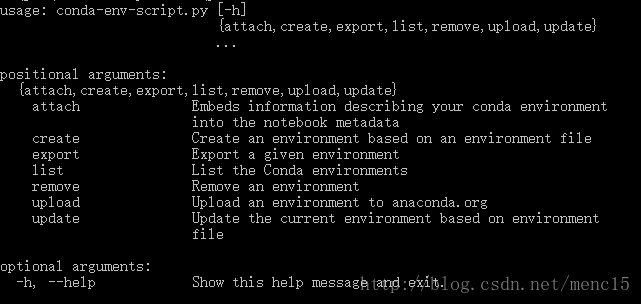
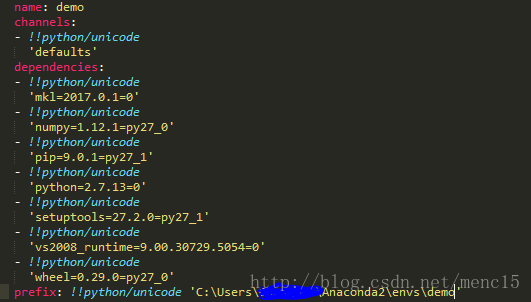
















 669
669

 被折叠的 条评论
为什么被折叠?
被折叠的 条评论
为什么被折叠?








